Veja neste artigo como aplicar cálculos na caixa colar especial para obter resultados de todas as operações matemáticas.
Quer praticar? Então baixe a planilha utilizada neste artigo (cálculos na caixa colar especial): Download arquivo suporte.
A caixa colar especial possui ferramentas muito poderosas, mas pouco conhecidas e utilizadas pela maioria dos usuários.
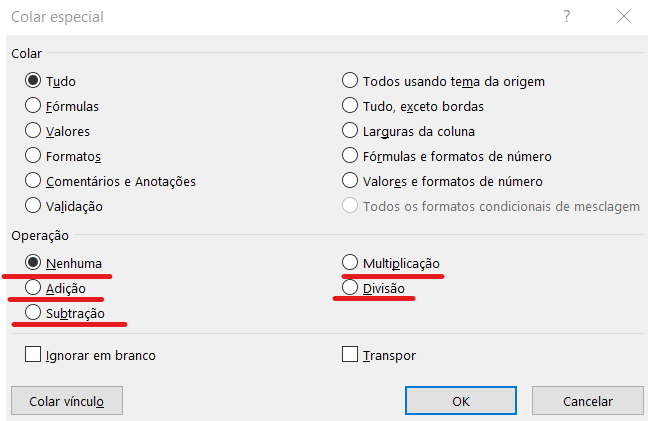
O campo operação oferece as quatro operações matemáticas, e então possibilita aplicar cálculos de forma rápida e objetiva.
Como utilizar?
Utilizar os comandos da caixa colar especial é muito simples, porém é necessário seguir uma ordem de passos na utilização.
- O primeiro passo é selecionar o valor;
- Pressione CTRl + C para copiar este valor;
- Selecione o valor que receberá o cálculo;
- Abra a caixa colar especial e escolha a operação matemática desejada.
Exemplo com operações simples
Temos abaixo um exemplo para testar todas as operações da caixa colar especial, pois bastará aplicar a coluna cálculo sobre a coluna valores.
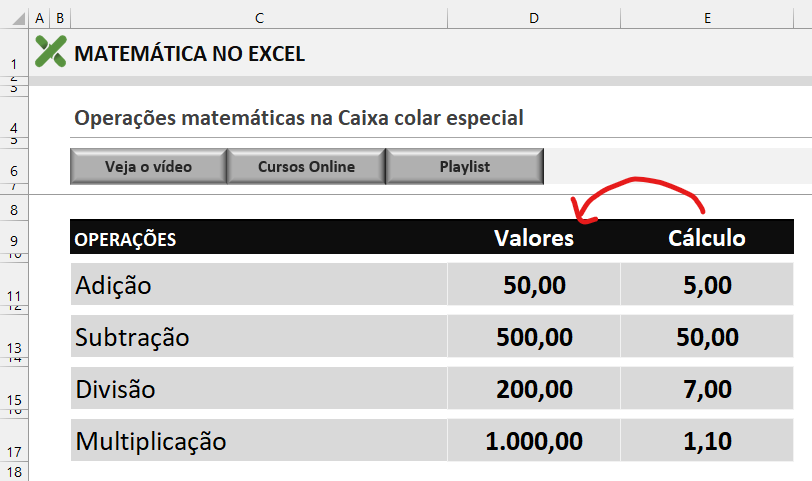
Para testar as quatro operações basta aplicar os valores da coluna E aos valores da coluna D, então sigo os passos para realizar o cálculo.
Adição
Seleciono a célula E11, e copio o valor (CTRL + C), depois seleciono a célula D11 e abro a caixa colar especial (comando colar / colar especial).
Na caixa colar especial escolha o comando adição dentro do campo operação, e então confirme no botão ok.
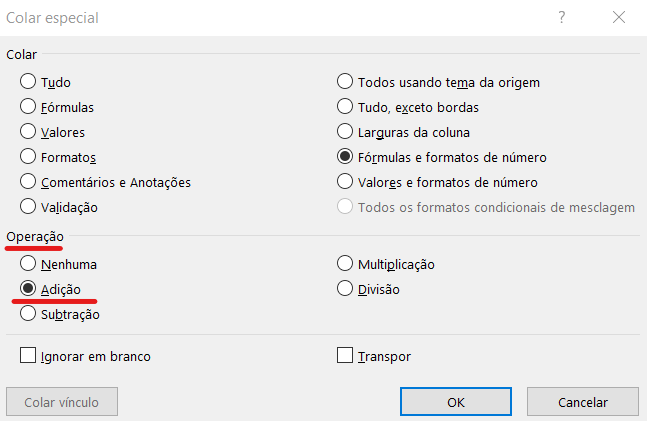
Parece um pouco complicado, mas com a práticas dos atalhos é muito fácil de utilizar no dia a dia.
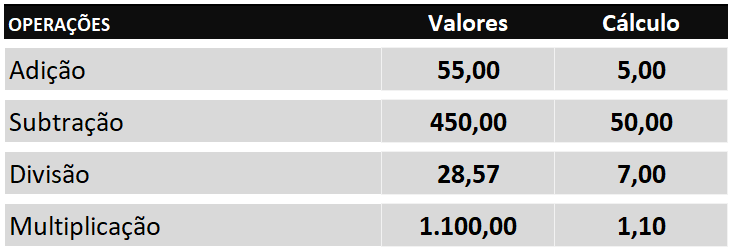
Agora basta aplicar os mesmos passos para as quatro linhas seguindo suas respectivas operações matemáticas.
Existem uma grande vantagem de utilizar cálculos desta forma, pois os valores são alterados sem a utilização de outras células ou referências.
Cuidado com as formatações
Em alguns casos existirão formatos nas células, e nestes casos é possível preservar ou não as formatações pela caixa colar especial.
No exemplo abaixo o objetivo é aplicar 10% em todos os valores da tabela, mas note que o valor multiplicador da célula G20 está com formatação.
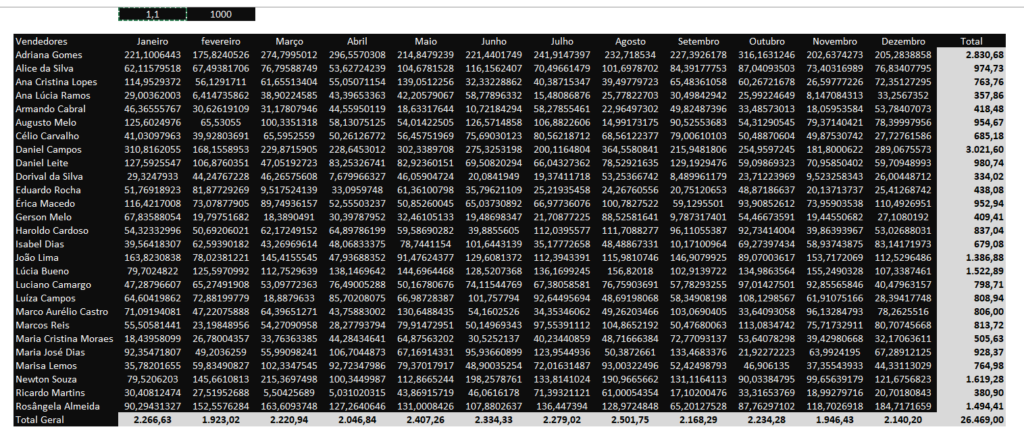
Note agora que o cálculo funcionou, mas levou a formatação do multiplicador.
Para evitar que aconteça isso é fácil, pois basta escolher também a opção valores dentro da caixa colar especial.
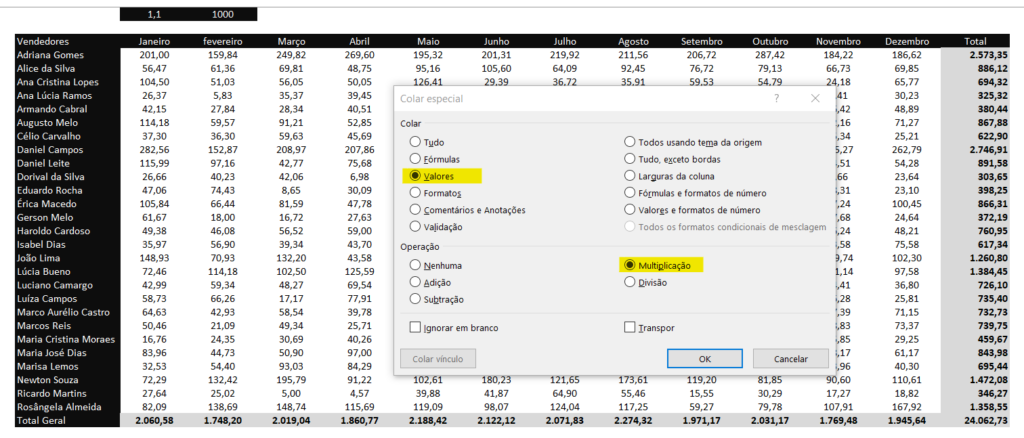
Quer praticar? Então baixe a planilha utilizada neste artigo: Download arquivo suporte.
Ainda tem dúvidas de como criar cálculos na caixa colar especial? Então veja como fazer passo a passo pelo nosso vídeo no Youtube:
Artigos recentes
- Nova Planilha do Bolão do Brasileirão 2025
- Nova Planilha Controle Financeiro Familiar 2025
- COMO TRANSFORMAR HORA EM HORA DECIMAIS NO EXCEL
- Dream Lab no Canva: Sua Imaginação Transformada em Imagens
- COMO BAIXAR O POWERBI
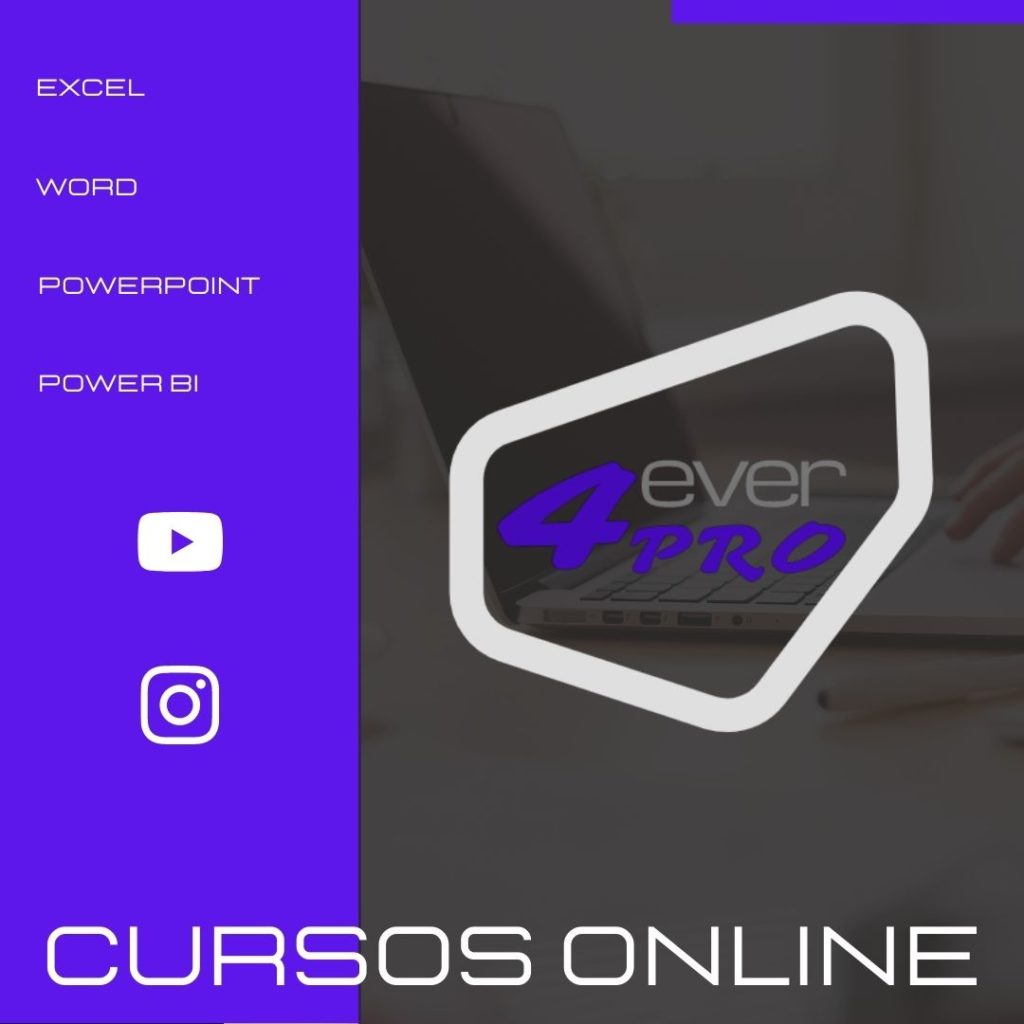

Empreendedor digital e especialista em finanças e controladoria



